Similar presentations:
Ввод информации в память компьютера
1. Урок №3. Ввод информации в память компьютера.
2. Проверка домашнего задания
принтерколонки
CD-ROM
монитор
дисковод
винчестер
процессор
микросхема
клавиатура
мышь
3. Задание рабочая тетрадь: №3, стр. 56
4. Вопрос: Что входит в базовую конфигурацию ПК?
Системный блок2. Монитор
3. Клавиатура
4. Мышь
1.
5. Аппаратное обеспечение компьютера
Устройства вводаинформации
?
Устройства обработки
информации
Устройства вывода
информации
Устройства хранения
информации
6. Повторим правила ТБ:
Правила поведения в кабинетеинформатики
Обязанности учащихся
Правильная посадка за рабочим
местом
Далее
7. Правила поведения в кабинете информатики.
1. В кабинете ВТ запрещается находиться в верхней одежде ибез сменной обуви.
2. В кабинете запрещено:
трогать разъёмы соединительных проводов;
прикасаться к проводам питания;
прикасаться к экрану и задней стенке монитора и
системного блока;
работать на клавиатуре при выключенном напряжении;
работать за ЭВМ во влажной одежде и с мокрыми руками:
класть вещи на составные части ЭВМ (особенно системный
блок).
Повторим правила ТБ:
8. Обязанности учащихся:
А) Перед началом работы на ЭВМ:· убедиться в отсутствии видимых неисправностей, в случае их
обнаружения сообщить учителю и НЕ ЧИНИТЬ САМОМУ!
· Записаться в журнале учёта.
· Приступить к работе по указанию учителя.
Б) По окончании работы на ЭВМ:
· Привести своё рабочее место в порядок.
· Записать в журнале учёта все замеченные в процессе работы
неисправности.
· Сдать выданные для работы раздаточные материалы, карточки,
дискеты.
Повторим правила ТБ:
9. Правильная посадка за рабочим местом.
1. Стул должен быть подобран в соответствии с ростом,спина в области нижних улов лопаток должна иметь
опору.
2. Угол, образуемый предплечьем и плечом, а также
голенью и бедром должен быть не менее 900.
3. Уровень глаз при вертикальном расположении экрана
должен приходиться на центр экрана или 2/3 его
высоты, линия взора должна быть перпендикулярна
экрану.
4. Оптимальное расстояние до глаз от монитора должно
быть в пределах 60-70 см.
5. Проводить физкультминутки, делать упражнения для
глаз.
Повторим правила ТБ:
10. Компьютеры и информация
Числоваяинформация
Текстовая
информация
Графическая
информация
11. Компьютеры и информация
Звуковаяинформация
Видеоинформация
12.
13.
14.
Стихи. Ночной тиши отрада.Застыла за окошком темь.
Чувств разноцветие награда
Мне за в тисках зажатый день.
Стихи. Ночной тиши отрада.
Застыла за окошком темь.
Чувств разноцветие награда
Мне за в тисках зажатый
день.
—
компьютерное
устройство,
которое
располагается
перед
экраном дисплея и служит для
набора
текстов
и
управления
компьютером с помощью клавиш,
находящихся на клавиатуре.
15. Группы клавиш
Функциональныеклавиши
Специальные
клавиши
Символьные
клавиши
Дополнительная
клавиатура
Клавиши
управления
курсором
16. Функциональные клавиши
-в различных программах
выполнять разные функции.
могут
17. Функциональные клавиши
Norton CommanderF1 - выводит помощь;
F2 - вызывает меню пользователя;
F3 - просмотр содержимого файла (на нем должен стоять
указатель);
F4 - редактирование текстового файла (на нем должен стоять
указатель);
F5 - копирование файла, директории или группы файлов и
(или) директории
F6
- переименование или (и) пересылка файлов, директорий
или групп файлов и ( или) директорий;
F7 - создание поддиректорий;
F8 - удаление фалов, директорий или групп файлов и (или)
директорий;
F9 - выводит в верхней части экрана управляющее меню;
F10 - выход из Norton Commander.
18. Специальные клавиши
Esc- отказ от исполнения команды, выход из программы, из меню.
Screen
Pause
Break
- создание скриншота
(изображения экрана)
Scroll
Lock
- приостановка
выполняемого действия.
- служит для переключения режима
работы в некоторых программах.
19. Специальные клавиши
TabCaps
Lock
- С помощью клавиши TAB осуществляется перемещение
по всем командам в группе на вкладке перед переходом к
следующей группе.
-включает и выключает режим строчных и заглавных
букв.
•Если индикатор CapsLock (в верхнем правом углу
клавиатуры)
горит,
значит
включен
режим
заглавных букв;
•Если этот индикатор не горит, значит включен
режим строчных букв.
20. Специальные клавиши
InsertDelete
- включает и выключает режим вставки/замены.
•в
режиме
вставки
новые
символы
вставляются между написанными;
• в режиме замены новые символы печатаются
поверх написанных;
- удаляет символ справа от курсора или над курсором.
Курсор при этом остается на месте.
Backspace (BS)
- удаляет символ, стоящий перед
курсором (слева от курсора). Курсор
при этом смещается влево.
21. Специальные клавиши
EnterShift
- клавиша ввода.
• используют для ввода команд;
• для выбора пунктов меню;
• для выражения согласия на выполнение
действия;
• завершение абзаца
При нажатии на клавишу Enter курсор
перемещается на строчку вниз.
Ctrl
Alt
Эти клавиши работают всегда в прижатом
состоянии, в комбинации с другими клавишами.
22. Например:
Shift+клавиша с буквой – печатается буква,противоположная установленному режиму.
Ctrl+Shift или Alt+Shift – переключение языка.
Ctrl+Pause – прерывание выполняемого действия.
Shift+цифра – в русском режиме печатает верхний
правый символ (№), в английском – верхний
левый (#);
23. Клавиши управления курсором
HomePage
Up
- перемещает курсор в
начало строки
- перемещает курсор на страницу вверх
End
Page
Down
(на предыдущую страницу)
- перемещает курсор в
конец строки
- перемещает курсор на страницу вниз
(на следующую страницу)
вверх
вправо
влево
вниз
24. Символьные клавиши
Пробел служит для разделения слов25. Дополнительная клавиатура
NumLock
- включает и
выключает
цифровой
режим малой
клавиатуры.
7
Home
/
8
*
-
9
PgUp
+
4
5
6
1
End
2
3
PgDn
0
Ins
.
Del
Enter
•Если индикатор NumLock (в верхнем правом углу клавиатуры)
горит, значит включен цифровой режим малой клавиатуры;
•Если этот индикатор не горит, значит цифровой режим малой
клавиатуры выключен.
26. Компьютерный практикум
Работа 1. Знакомимся с клавиатурой.Учебник: страница № 138-140.
27. п. 2.3; рабочая тетрадь: №6 на стр.57, №10 на стр.61, №11 на стр.62
Домашнее задание:п. 2.3;
рабочая тетрадь: №6 на стр.57,
№10 на стр.61, №11 на стр.62











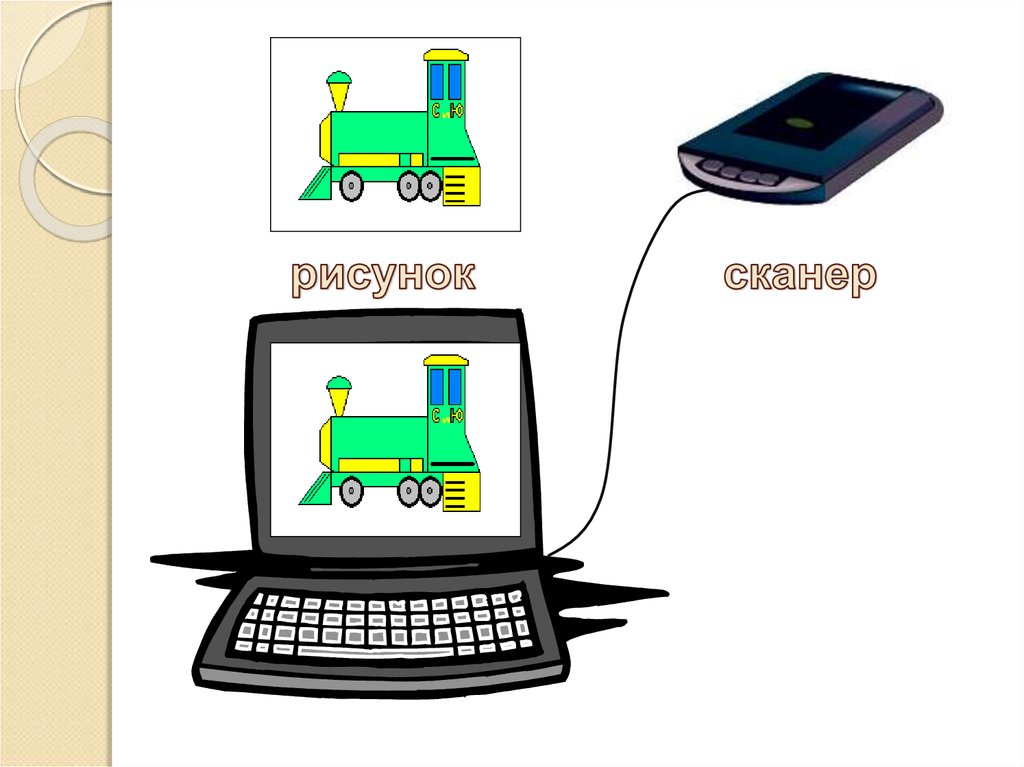





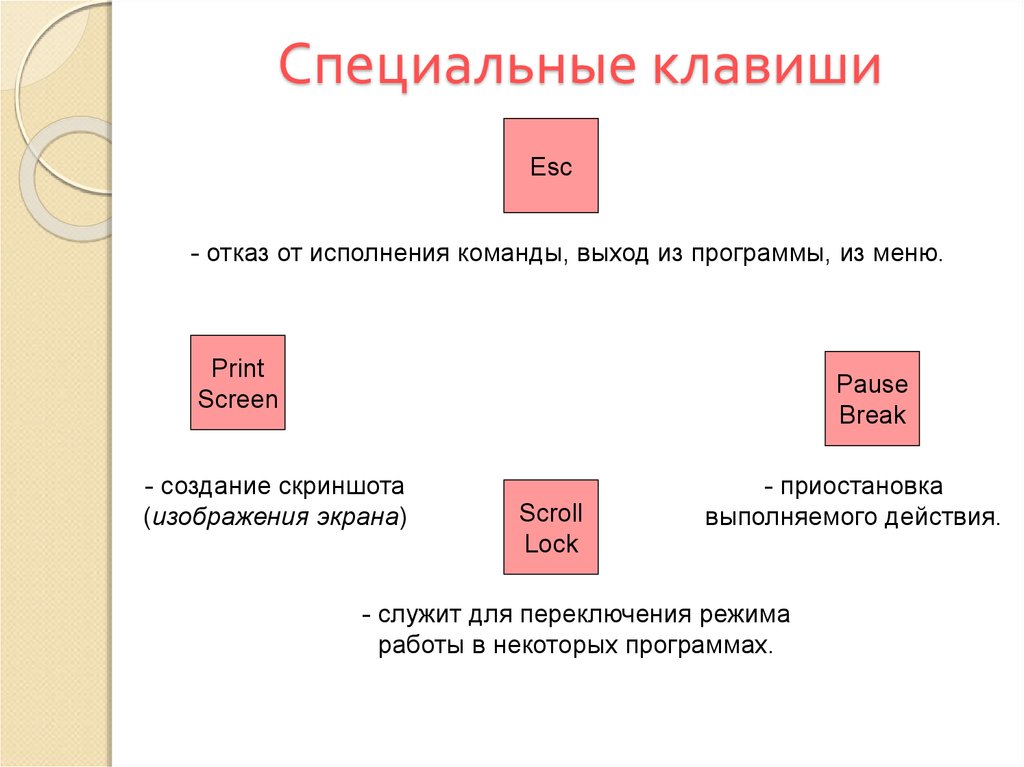

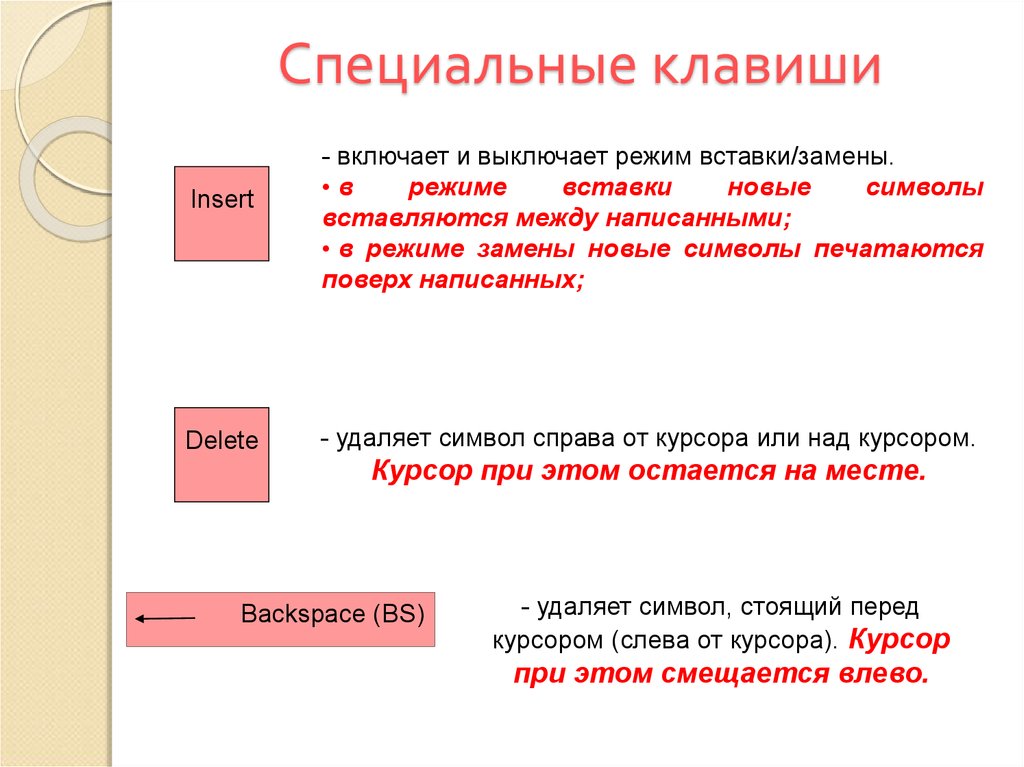
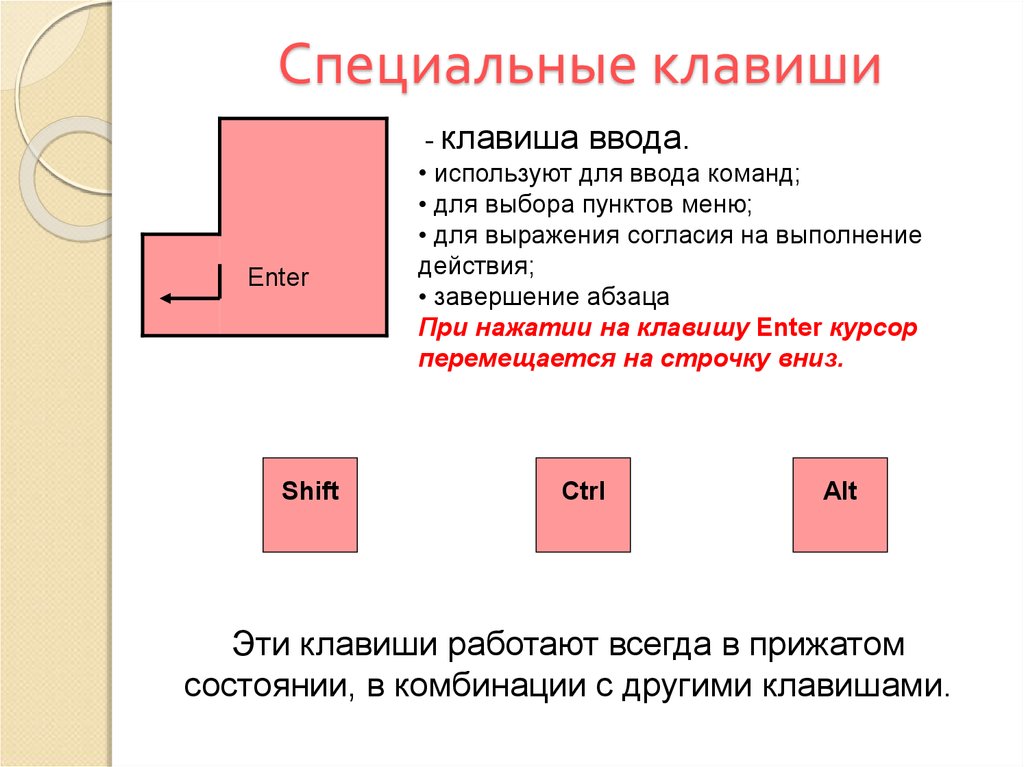

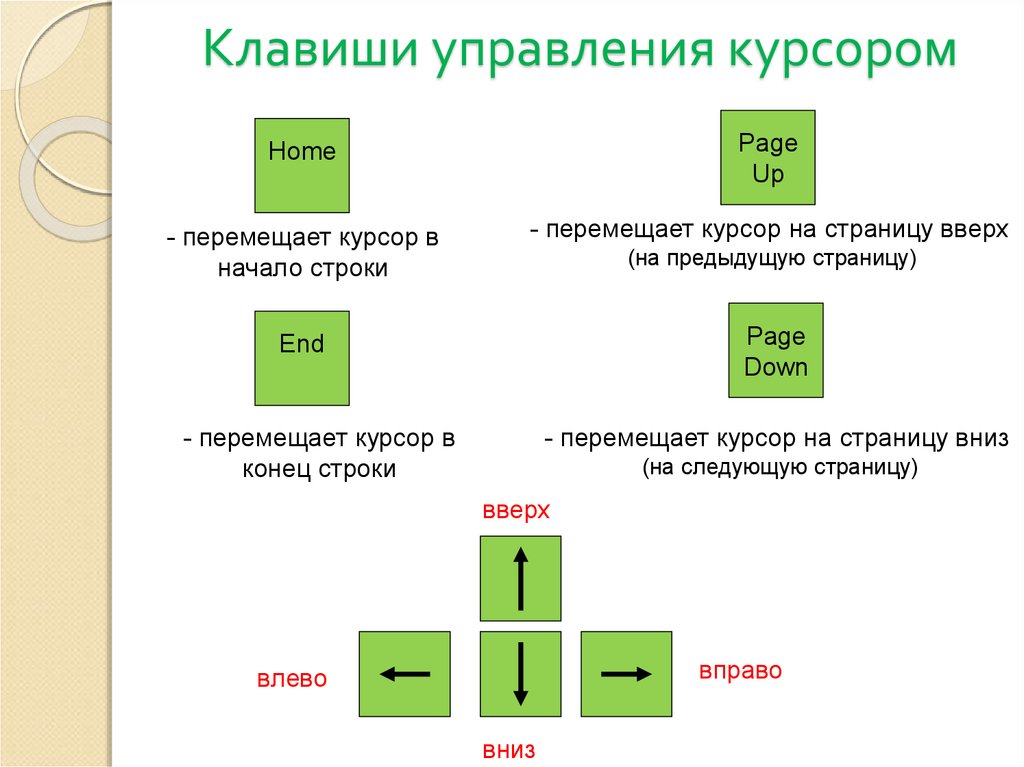

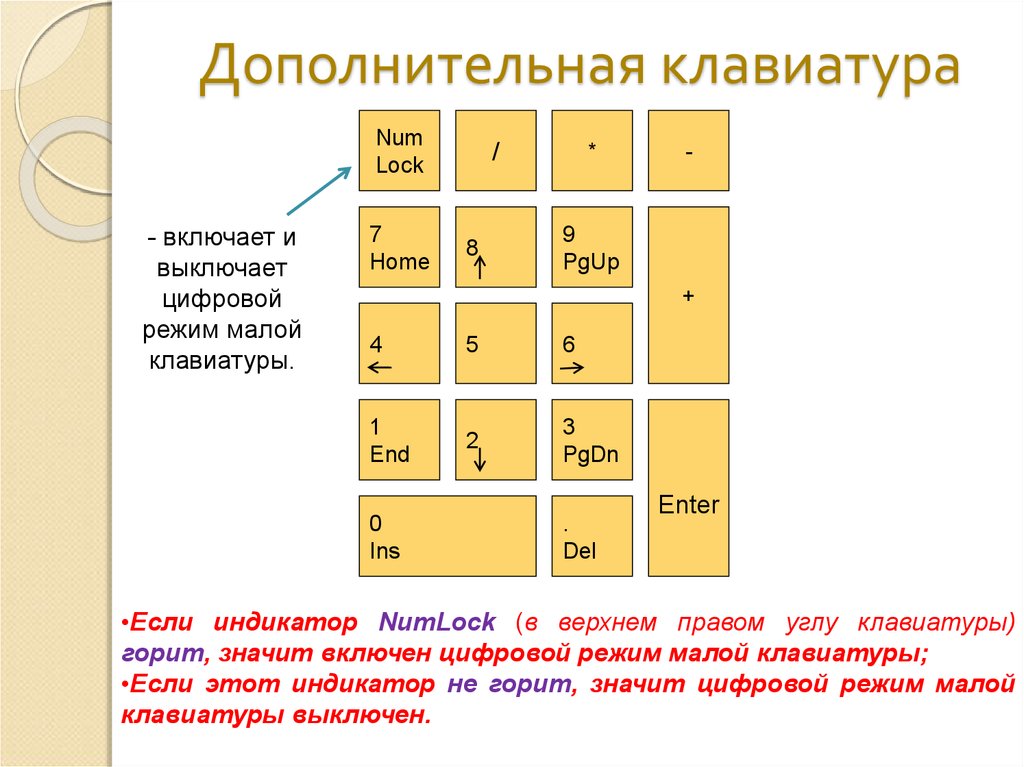


 informatics
informatics








